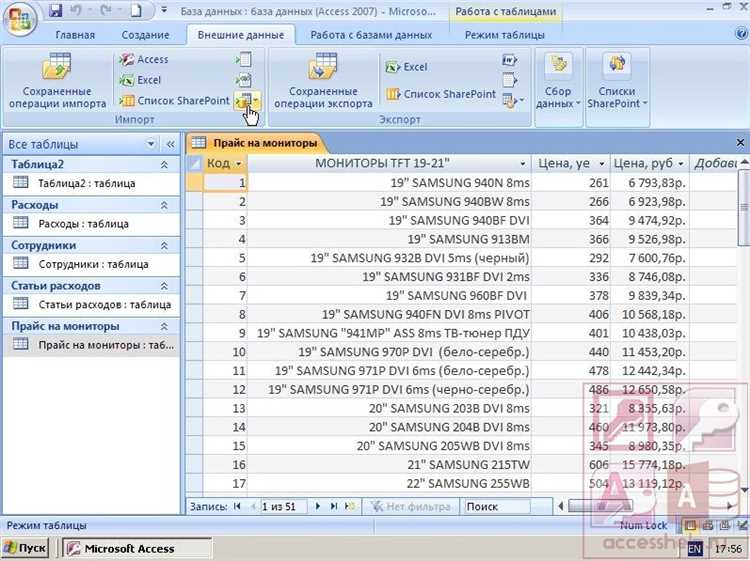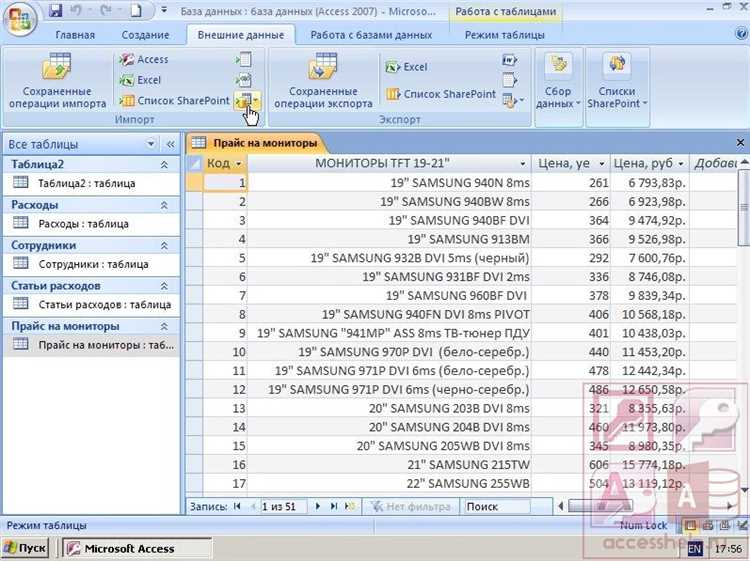
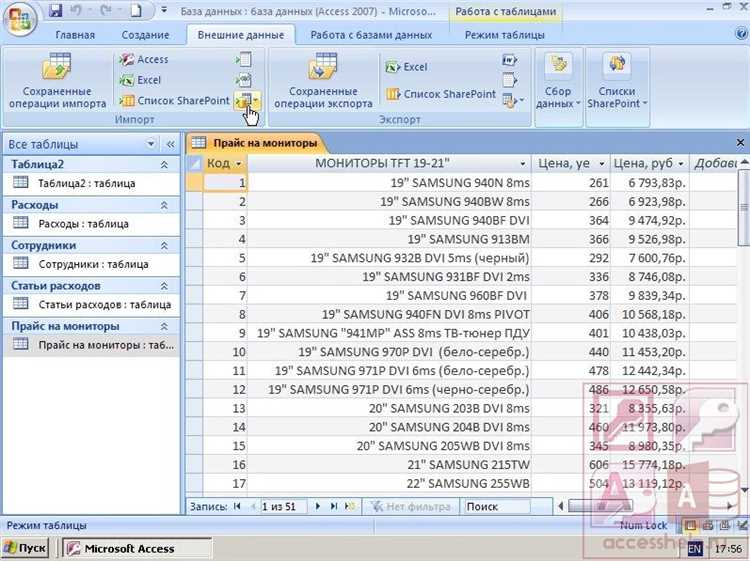
Импортирование данных из файлов Excel в базу данных Microsoft Access может быть удобным и эффективным способом организации и анализа больших объемов информации. Этот процесс позволяет с легкостью переводить данные из электронных таблиц в формате Excel в более структурированный формат базы данных.
Однако, перед импортом данных необходимо знать некоторые шаги и рекомендации, чтобы гарантировать успешное выполнение процесса импорта и минимизировать возможные проблемы с данными.
В этой статье мы рассмотрим основные шаги импорта данных из файлов Excel в Microsoft Access и предоставим ряд полезных рекомендаций для облегчения процесса. Мы также рассмотрим некоторые особенности и ограничения этого процесса импорта данных.
Импорт данных из файлов Excel в Microsoft Access: шаги и рекомендации
Для проведения импорта данных из Excel в Access следует выполнить несколько простых шагов и учесть некоторые рекомендации:
- Подготовка данных в Excel: перед импортом следует проверить исходные данные в Excel на наличие ошибок, несоответствий формату и пустых значений. Удалите ненужные столбцы и строки, укажите подходящие заголовки для столбцов. Это упростит последующий процесс импорта и обработки данных в Access.
- Создание экспортной спецификации: перед самым импортом данных рекомендуется создать экспортную спецификацию в Access. Это позволит сохранить настройки импорта для последующих использований. Укажите соответствия между полями в Excel и таблицами в базе данных Access.
- Выбор источника данных: в Microsoft Access откройте базу данных, в которую требуется импортировать данные. Перейдите в раздел «Внешние данные» и выберите опцию «Импорт Excel». Затем просмотрите файловую систему и выберите нужный файл Excel для импорта данных.
- Указание импортируемых данных: в появившемся окне «Импорт Excel» укажите диапазон ячеек или имя листа Excel, которые следует импортировать в Access. Также выберите созданную ранее экспортную спецификацию и желаемое место для импорта данных в Access.
- Настройка полей: перед завершением импорта следует проверить соответствия полей в Excel и таблиц в Access. Убедитесь, что типы данных совпадают, а также произведите необходимые настройки для каждого поля. В случае возникновения ошибок можно внести корректировки до окончательного импорта.
Импорт данных из файлов Excel в Microsoft Access — простой и удобный способ передачи и работы с большими объемами информации. Следуя указанным выше шагам и рекомендациям, можно с легкостью осуществить импорт данных из Excel в Access и использовать полученные результаты для дальнейших целей.
Подготовка к импорту данных
Для успешного импорта данных из файлов Excel в Microsoft Access необходимо выполнить несколько подготовительных шагов. Они позволят убедиться в корректности и полноте данных перед их импортом, а также определить наиболее эффективные способы и настройки импорта.
1. Проверка данных в файле Excel
Перед импортом следует внимательно проверить данные, которые содержатся в файле Excel. Убедитесь, что все необходимые поля заполнены и отсутствуют ошибки или несоответствия в данных. Проверьте также соответствие форматам данных, чтобы они соответствовали форматам полей в базе данных Microsoft Access.
2. Удаление ненужных данных
Перед импортом можно удалить ненужные данные из файла Excel, чтобы упростить и ускорить процесс импорта. Если в файле есть лишние столбцы или строки, которые не требуются для импорта, вы можете их удалить.
3. Подготовка таблицы назначения
Перед импортом рекомендуется создать в базе данных Microsoft Access таблицу, в которую будут импортированы данные. Это позволит определить поля и их типы заранее, а также настроить необходимые свойства для каждого поля.
Шаг 1: Открытие Microsoft Access и создание новой базы данных
При открытии Microsoft Access пользователю предлагается выбрать путь и имя для новой базы данных. Рекомендуется выбрать информативное имя и сохранить базу данных в удобном месте на компьютере или в сетевом хранилище. После выбора места сохранения следует нажать кнопку «Создать», чтобы создать новую базу данных.
Шаг 2: Выбор и подготовка файла Excel для импорта
Перед импортом рекомендуется провести предварительную подготовку файла Excel. Во-первых, проверьте, что данные в файле не содержат ошибок, таких как неправильные форматы ячеек или отсутствующие значения. В случае необходимости, внесите корректировки в сам файл Excel.
Также рекомендуется обратить внимание на структуру данных в Excel. Убедитесь, что данные разделены на соответствующие колонки и строки. Если данные не структурированы должным образом, вам придется провести дополнительную работу по их форматированию перед импортом.
Следующим шагом будет подготовка формата импорта в Microsoft Access, но важно сначала правильно выбрать и подготовить файл Excel для импорта, чтобы облегчить последующую работу.
Шаг 3: Настройка полей и данных для импорта
После того, как файл Excel был успешно выбран и указан формат импорта, необходимо настроить поля и данные, которые будут импортированы в Microsoft Access.
Перед началом настройки полей, рекомендуется ознакомиться с описанием каждого столбца в файле Excel, чтобы правильно идентифицировать соответствующие поля в Access. Далее следует создать таблицу в Access, которая будет содержать импортированные данные.
Во время настройки полей, можно указать тип данных для каждого столбца, чтобы гарантировать правильную интерпретацию данных при импорте. Например, если в столбце содержатся даты, то следует выбрать тип данных «Дата/время» для соответствующего поля в Access. Также можно указать формат отображения данных, чтобы сделать их более понятными и удобными для работы в Access.
Кроме того, при настройке полей можно установить ключевое поле, которое будет использоваться для связей между таблицами. Это особенно важно, если данные из файла Excel требуется связать с уже существующими таблицами в Access.
После завершения настройки полей, можно приступить к выбору данных для импорта. Обычно в файле Excel данные размещены в виде таблицы, поэтому можно выбрать, какие строки и столбцы следует импортировать. Если требуется импортировать только определенные данные из файла Excel, можно использовать фильтры или формулы для выбора нужных строк или столбцов.
Шаг 4: Импорт данных из файла Excel в Microsoft Access
После успешного создания пустой таблицы в Microsoft Access и подготовки файла Excel для импорта, можно приступать к самому процессу импорта данных. В этом шаге мы рассмотрим, как выполнить импорт данных из файла Excel в Microsoft Access.
1. Откройте Microsoft Access и выберите созданную ранее пустую таблицу, куда вы хотите импортировать данные.
2. Нажмите на вкладку «Внешние данные» в верхней панели навигации и выберите «Excel» в выпадающем меню.
3. Перейдите в пункт «Импортировать данные из файла Excel» и нажмите «OK».
4. В появившемся окне выберите путь к файлу Excel, который вы хотите импортировать, и нажмите «Открыть».
5. В следующем окне выберите нужный лист в файле Excel, который содержит данные, и нажмите «OK».
6. В появившемся окне укажите, какие столбцы из файла Excel вы хотите импортировать и какой формат данных у них должен быть. Также вы можете указать первую строку данных в файле Excel как заголовок, если она содержит имена столбцов. Нажмите «OK», чтобы продолжить.
7. После того, как процесс импорта будет завершен, вы увидите сообщение о том, что данные были успешно импортированы. Теперь данные из файла Excel доступны в выбранной вами таблице в Microsoft Access.
Рекомендации по проверке и обработке импортированных данных
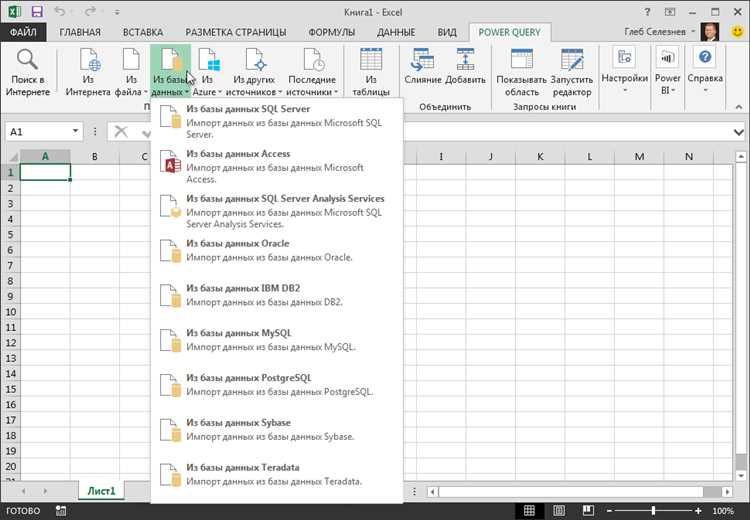
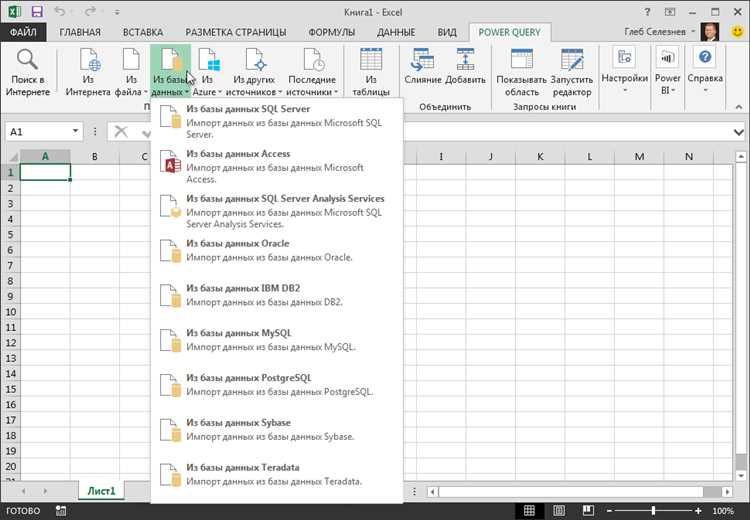
После успешного импорта данных из файлов Excel в Microsoft Access важно провести проверку и обработку полученной информации. Ниже представлены несколько рекомендаций, которые помогут вам убедиться в качестве и точности импортированных данных.
- Проверьте типы данных: Проверьте, соответствуют ли типы данных в импортированной таблице вашим требованиям. Если вы обнаруживаете несоответствие, вы можете использовать функции преобразования данных, доступные в Microsoft Access, чтобы изменить типы данных соответствующим образом.
- Удалите лишние символы и пробелы: Импортированные данные могут содержать лишние символы, пробелы или разрывы строк. Проверьте каждое поле данных и удалите все нежелательные символы. Это поможет избежать проблем с поиском и сортировкой данных впоследствии.
- Проверьте на наличие дубликатов: Просмотрите импортированные данные, чтобы обнаружить возможные дубликаты. Используйте функции поиска и удаления дубликатов в Microsoft Access для очистки вашей таблицы от повторяющихся записей.
- Проверьте связности данных: Если вы импортировали данные из нескольких таблиц, убедитесь, что ссылки и связи между ними сохранились. Проверьте правильность и целостность данных, связывая их ключами или другими идентификаторами.
- Проведите анализ полей: Проанализируйте импортированные поля данных для выявления возможных ошибок, несоответствий или пропущенных значений. Если вы обнаруживаете проблемы, соответствующим образом обработайте эти поля для устранения ошибок.
- Создайте резервные копии: Прежде чем приступить к обработке и редактированию импортированных данных, рекомендуется создать резервную копию вашей базы данных. Это поможет избежать потери данных в случае возникновения ошибок в процессе обработки.
Следуя этим рекомендациям, вы сможете обеспечить качество и точность ваших импортированных данных в Microsoft Access.
Вопрос-ответ:
Какие рекомендации по проверке импортированных данных?
Перед началом обработки импортированных данных рекомендуется проверить их на наличие ошибок и неточностей. Для этого можно использовать различные методы и инструменты, такие как автоматическая проверка целостности данных, анализ синтаксической корректности импортируемых файлов и сопоставление данных с предварительно созданными шаблонами.
Какие рекомендации по обработке импортированных данных?
После проверки импортированных данных рекомендуется провести их обработку. В процессе обработки можно привести данные к общему формату, исправить ошибки, заполнить пропущенные значения, удалить дубликаты и привести данные к нужному типу. Также рекомендуется провести анализ и визуализацию данных для получения дополнительной информации и выявления закономерностей.
Какие методы можно использовать для проверки импортированных данных?
Для проверки импортированных данных можно использовать различные методы, такие как проверка целостности данных, использование регулярных выражений для поиска и исправления ошибок, сопоставление данных с предварительно созданными шаблонами, анализ структуры данных и проверка их соответствия требованиям качества.
Какие инструменты можно использовать при обработке импортированных данных?
При обработке импортированных данных можно использовать различные инструменты, такие как программы для работы с таблицами (например, Microsoft Excel или Google Sheets), языки программирования (например, Python или R), специализированные программы для обработки данных (например, OpenRefine) и библиотеки для анализа данных (например, pandas в Python).
Какие этапы обработки данных рекомендуется провести?
При обработке импортированных данных рекомендуется провести следующие этапы: проверка целостности данных, исправление ошибок, заполнение пропущенных значений, удаление дубликатов, приведение данных к нужному формату, анализ данных и визуализация для получения дополнительной информации и выявления закономерностей.
Какую роль играет проверка импортированных данных?
Проверка импортированных данных играет важную роль в обеспечении качества данных и предотвращении ошибок и некорректной информации. Это помогает убедиться, что данные были правильно импортированы и соответствуют заданным требованиям и стандартам.